Programmā Word ir divi lappušu pārtraukumu tipi: Word kurus automātiski pievieno, lai atzīmētu katras lappuses beigas, un manuāli lappušu pārtraukumi. Manuālos lappušu pārtraukumus varat izdzēst. Jūs nevarat noņemt automātiskos lappušu pārtraukumus, tomēr varat pielāgot to ievietošanu.
Manuāla lappuses pārtraukuma noņemšana
-
Dodieties uz Sākums un atlasiet Rādīt/paslēpt

Tas parāda lappušu pārtraukumus, kamēr strādājat ar dokumentu.
-
Veiciet dubultklikšķi uz lappuses pārtraukuma, lai to atlasītu, un pēc tam nospiediet taustiņu Delete.
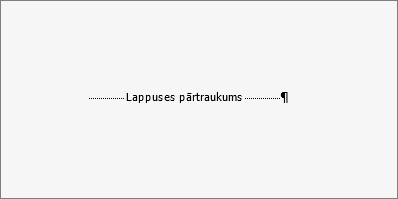
Automātisko lappušu pārtraukumu pielāgošana
Jūs nevarat noņemt automātiskos lappušu pārtraukumus, bet varat neļaut tiem nokļūt neveiklās vietās, piemēram, starp teksta rindiņām, kuras vēlaties paturēt kopā. Varat pielāgot lappušu pārtraukumu iestatījumus atlasītajām rindkopām.
-
Atlasiet rindkopas, kurām vēlaties lietot iestatījumus.
-
Dodieties uz Izkārtojumu vai Lappuses izkārtojums un atlasiet dialoglodziņa Rindkopu

-
Cilnē Rindiņu un lappušu pārtraukumi izvēlieties vienu vai vairākas no šīm opcijām:
-
Atraitņrindiņas/bāreņrindiņas vadība lappuses augšā vai apakšā ievieto vismaz divas rindkopas rindiņas.
-
Kopā ar nākamo nepieļauj pārtraukumus starp rindkopām, kurām jāpaliek kopā.
-
Paturēt rindiņas kopā nepieļauj lappušu pārtraukumus rindkopu vidū.
-
Lappuses pārtraukums pirms pievieno lappuses pārtraukumu pirms konkrētas rindkopas.
-
Skatiet arī
Manuāla lappuses pārtraukuma noņemšana
-
Dodieties uz Sākums un atlasiet Rādīt/paslēpt.
Tas parāda lappušu pārtraukumus, kamēr strādājat ar dokumentu.
-
Noklikšķiniet uz vai pieskarieties tieši pēc rindkopas atzīmes lappuses pārtraukumā un pēc tam nospiediet taustiņu Delete.
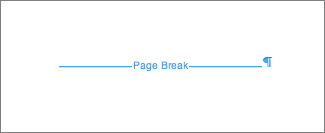
Automātisko lappušu pārtraukumu pielāgošana
Jūs nevarat noņemt automātiskos lappušu pārtraukumus, bet varat neļaut tiem nokļūt neveiklās vietās, piemēram, starp teksta rindiņām, kuras vēlaties paturēt kopā. Varat pielāgot lappušu pārtraukumu iestatījumus atlasītajām rindkopām.
-
Atlasiet rindkopas, kurām vēlaties lietot iestatījumus.
-
Izvēlnē Formāts atlasiet Rindkopa.
-
Dialoglodziņā Rindkopa atlasiet cilni Rindiņu un lappušu pārtraukumi .
Atlasiet vienu vai vairākas tālāk norādītās opcijas.
-
Atraitņrindiņas/bāreņrindiņas vadība lappuses augšā vai apakšā ievieto vismaz divas rindkopas rindiņas.
-
Kopā ar nākamo nepieļauj pārtraukumus starp rindkopām, kurām jāpaliek kopā.
-
Paturēt rindiņas kopā nepieļauj lappušu pārtraukumus rindkopu vidū.
-
Lappuses pārtraukums pirms pievieno lappuses pārtraukumu pirms konkrētas rindkopas.
-
Skatiet arī
Rediģēšanas skatā manuāli ievietot lappuses pārtraukumu dokumentāWord darbam tīmeklī, izskatās šādi:

Tas nav redzams lasīšanas skatā.
-
Ja vēl neesat rediģēšanas skatā, atlasiet Rediģēt dokumentu > Rediģēt Word darbam tīmeklī.
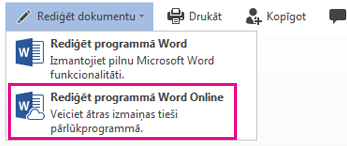
-
Atlasiet lappuses pārtraukumu.
-
Nospiediet taustiņu Delete.
Piezīme.: Varat dzēst tikai lappušu pārtraukumus, kas pievienoti jūsu dokumentiem. Nevar izdzēst lappušu pārtraukumus, kas Word automātiski, kad teksts plūst no vienas lappuses uz nākamo.










